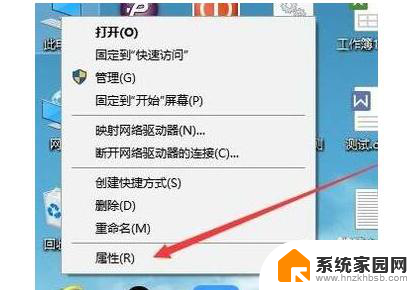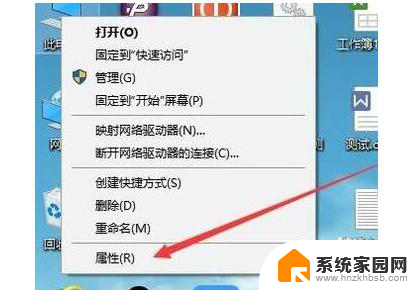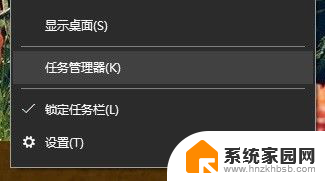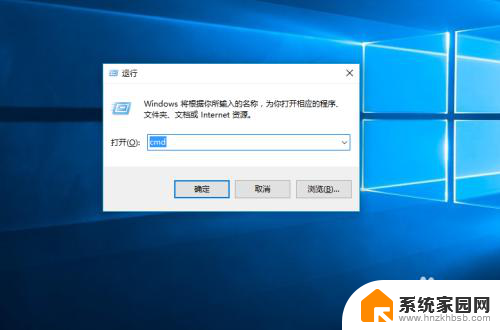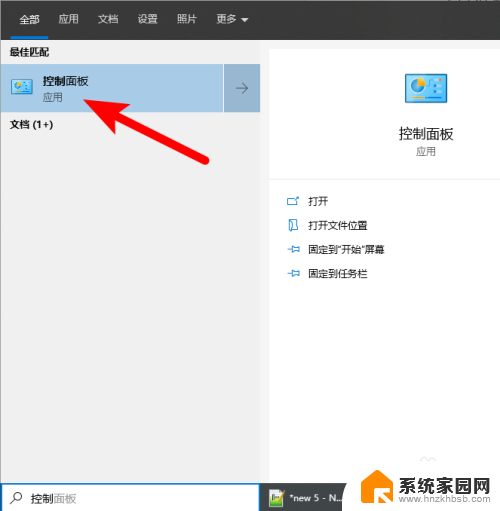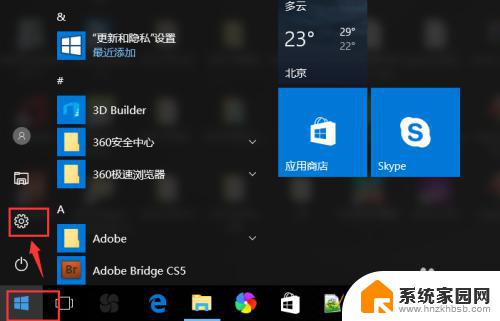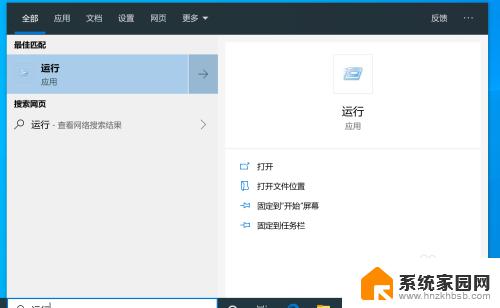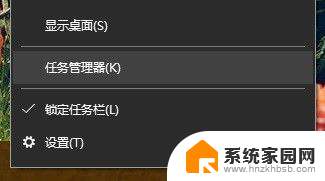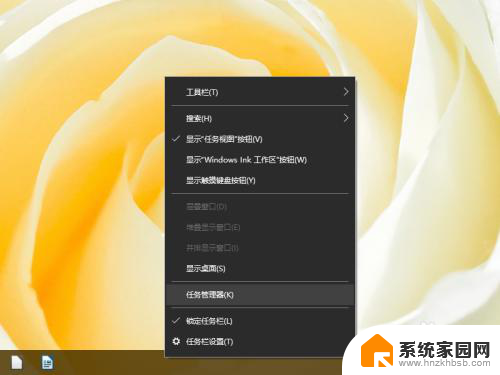cpu的核数怎么看 Win10查看CPU核数的方法
CPU的核数是指CPU内部的物理核心数量,它决定了CPU的计算能力和处理速度,在Windows 10系统中,用户可以通过多种方式来查看CPU的核数。最简单的方法是打开任务管理器,点击性能选项卡,然后在处理器部分查看CPU的核心数量。用户还可以通过运行命令msconfig来查看CPU的核心数量。通过了解CPU的核数,用户可以更好地了解自己的计算机性能,并在使用过程中进行优化。
具体步骤:
1.设备管理器里查看CPU核心个数
在Windows10系统桌面,右键点击桌面上的“此电脑”图标。在弹出菜单中选择“属性”菜单项;
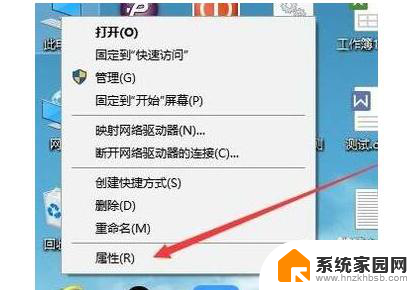
2.在打开的系统属性窗口中,点击左侧边栏的“设备管理器”菜单项;
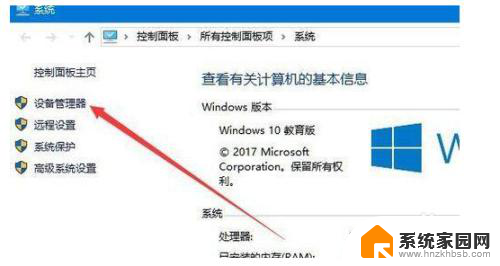
3.在打开的Windows10系统设备管理器窗口中,点击“处理器”菜单项;
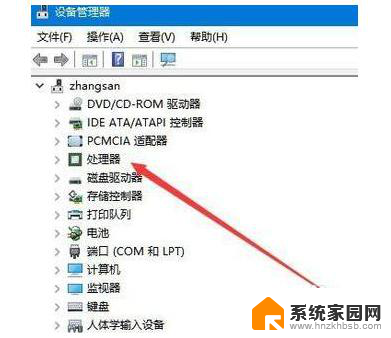
4.这时就可以看到处理器的核心数了,几个驱动就是几个核心。
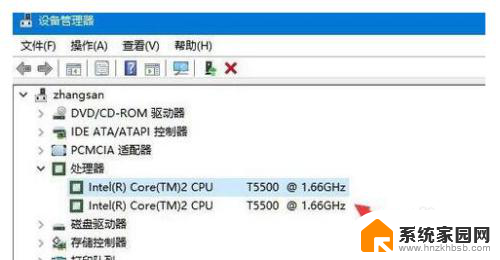
5.任务管理器查看CPU处理核心数
我们也可以在Windows10桌面,右键点击桌面底部的任务栏。在弹出菜单中选择“任务管理器”菜单项;
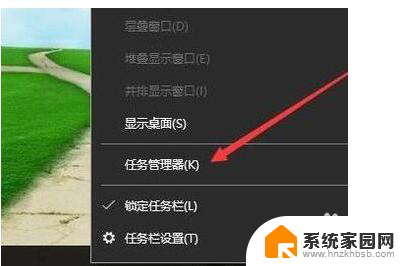
6.这时就会打开任务管理器窗口,点击窗口中的“性能”选项卡;
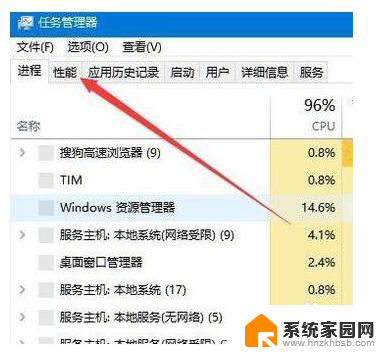
7.这时就会在打开的性能窗口中,点击左侧边栏的“CPU”选项卡。在右侧窗口中就可以看到CPU的核心数了。
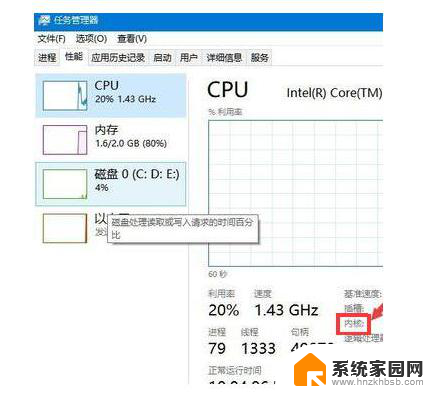
以上是关于如何查看CPU核数的全部内容,如果你遇到相同的情况,请参考小编的方法来处理,希望对大家有所帮助。